Nastavení rozpoznávání více monitorů na počítači:
Zkontrolujte, jestli jsou kabely správně připojené k novým monitorům, a pak stisknutím klávesy Windows +P vyberte možnost zobrazení.
Pokud potřebujete další pomoc, tady je to, co dělat:
-
Vyberte Start a pak otevřete Nastavení .
-
V části Systém vyberte Zobrazit . Počítač by měl automaticky rozpoznat vaše monitory a zobrazit plochu. Pokud monitory nevidíte, vyberte Více displejů a potom Rozpoznat.
-
V rozevíracím seznamu vedle obrázku plochy si můžete vybrat, jak se bude vaše obrazovka promítá na displejích.
-
Až vyberete nastavení, vyberte Použít.
Rozlišení displejů můžete změnit. Doporučujeme ale použít doporučené rozlišení, abyste mohli monitory co nejvíce vyučovat.
Naučte se používat více monitorů v Windows
Otevřít nastavení zobrazení
Nastavení rozpoznávání více monitorů na počítači:
Ujistěte se, že jsou kabely správně připojené k novým monitorům, a pak stiskněte Windows klávesy s logem + P a vyberte možnost zobrazení.
Pokud potřebujete další pomoc, tady je to, co dělat:
-
Vyberte Spustit> Nastavení> Zobrazení> systému. Počítač by měl automaticky rozpoznat vaše monitory a zobrazit plochu. Pokud monitory nevidíte, vyberte tlačítko Rozpoznat.
-
V části Více zobrazení vyberte ze seznamu možnost, která určí, jak se bude plocha zobrazovat na obrazovkách.
-
Až vyberete, co vidíte na displejích, vyberte Zachovat změny.
Rozlišení displejů můžete změnit. Doporučujeme ale použít doporučené rozlišení, abyste mohli monitory co nejvíce vyučovat.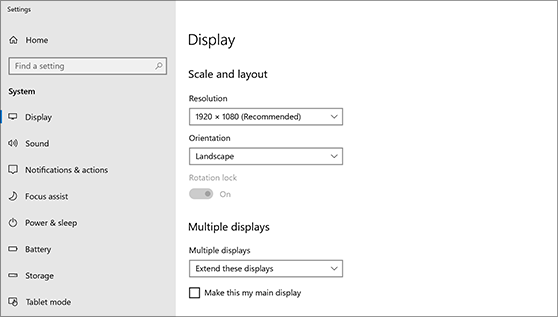
Naučte se používat více monitorů v Windows 10
Nastavení zobrazení










